使用电脑的时候经常会用到无线网络,最近有Win7系统的用户反映,在使用笔记本电脑连接网络的时候,发现找不到WiFi网络了,不知道怎么回事,可能是因为一些设置没开启,针对这一问题,本篇带来了详细的解决方法,分享给大家,有同样问题的用户可以参考。
Win7笔记本电脑找不到WiFi网络怎么办?
方法一、开启无线网卡
1、可能是无线网卡被禁用了。首先我们右键点击任务栏右下角的网络图标,点击选择“打开网络喝internet设置”。
2、打开设置窗口后,我们点击下方的“网络和共享中心”。
3、打开网络和共享中心页面,我们点击左边的“更改适配器设置”。
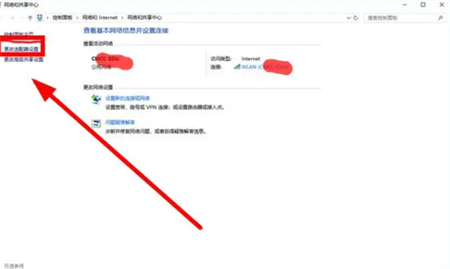
4、此时看见wlan是“已禁用”状态,我们右键点击,然后选择“启用”即可。
方法二、检查驱动
1、右键点击左边的windows开始按钮,然后点击选择“设备管理器”。
2、点击查看无线网卡驱动是否正常。
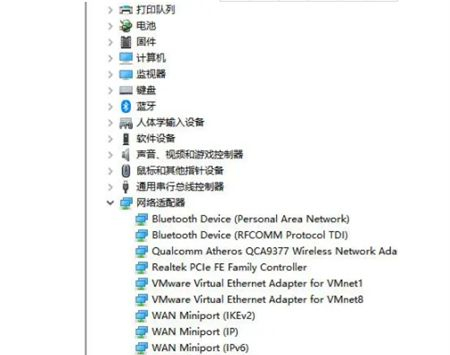
3、如果驱动异常导致搜索不到wifi,可以通过重装无线网卡驱动解决,在网上寻找适合的驱动,也可以使用驱动精灵自动修复。
相关推荐:
现代 Ioniq 6 纯电轿车发布:WLTP 续航 610 公里超特斯拉 Model 3
美股三大股指全线下跌:大型科技股涨跌不一,推特逆市大涨 7%
win7麦克风音量乱跳怎么办?win7麦克风音量不稳定解决方法
宝马警告俄罗斯禁运天然气并大力发展清洁能源:不使用化石燃料的汽车工厂将诞生
win7硬盘ntfs写保护怎么关闭?win7硬盘被写ntfs保护解决方法
声明:《Win7笔记本电脑找不到WiFi网络怎么办?》一文由排行榜大全(佚名 )网友供稿,版权归原作者本人所有,转载请注明出处。如果您对文章有异议,可在反馈入口提交处理!